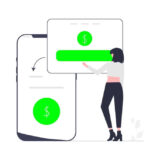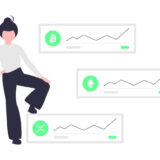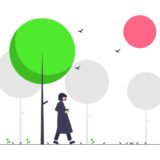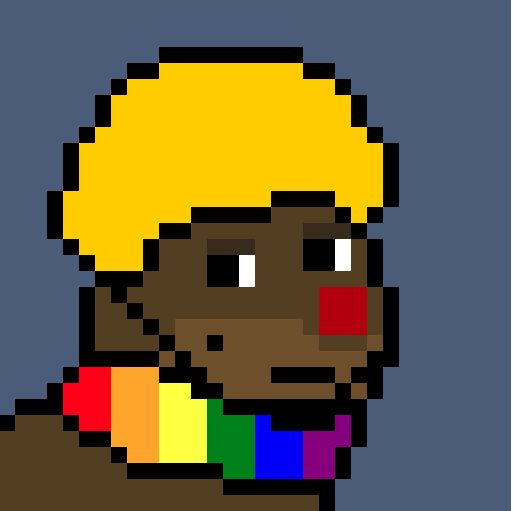
コインチェックで口座開設したいけど、難しそう…
コインチェックで仮想通貨を買いたいけど、やり方が分からない…
初心者でもわかりやすいように教えてほしい!
今回はこういった悩みに答えていきます。
本記事では、コインチェックの口座開設方法を画像つきでわかりやすくご紹介します。
口座開設は完全無料。
面倒な郵送手続きをしなくても簡単に登録できます。
本人確認書類の提出から最短1日で審査が完了し、取引が可能になります。
とても簡単にできるのでサクッとやっていきましょう。
手順① メールアドレスで会員登録する
手順② アプリをダウンロードする
手順③ 各種重要事項の承諾をする
手順④ 本人確認を行う
手順⑤ 二段階認証の設定
口座開設を進める前に必要なものを準備しておきましょう。
- 本人確認書類
運転免許証
パスポート
運転経歴証明書
住民基本台帳カード
個人番号カード - 銀行口座
オススメはGMOあおぞらネット銀行と住信SBIネット銀行(振込手数料をタダにできる) - メールアドレス
✔ 本人確認書類は住んでいる住所と一致していなくてはいけませんので注意。
今回はスマホで口座開設する方法で解説していきます。
パソコンでやられる方もぜひ参考にしてください。
それではいってみましょう。
この記事の目次
コインチェックで口座開設するやり方5ステップ
はじめに、アカウント登録を行っていきます。
メールアドレスで会員登録をする
コインチェックにアクセスして、「会員登録」をクリックします。
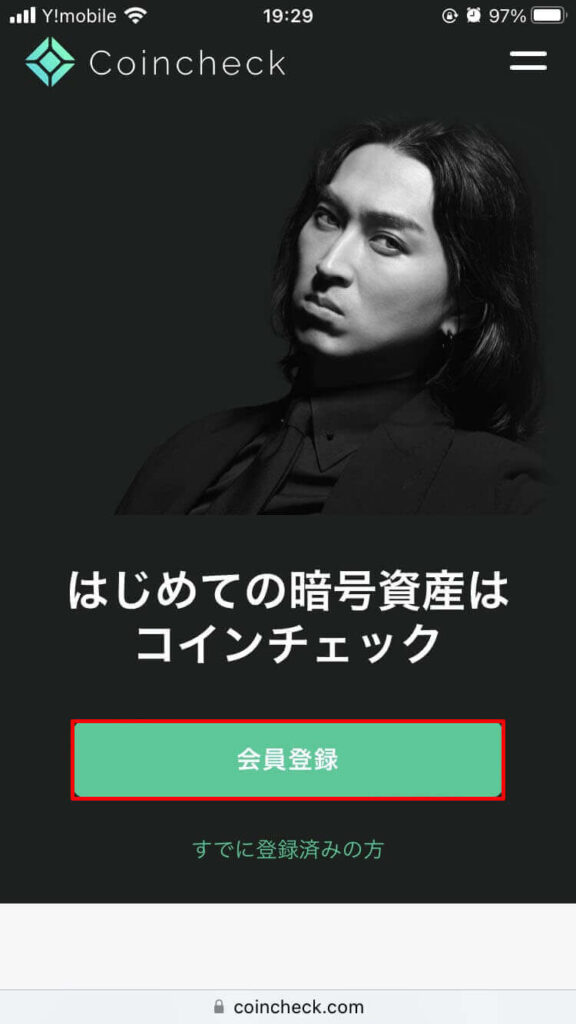
メールアドレスとパスポートを入力して、「私はロボットではありません」にチェックを入れたら「会員登録」をクリックします。
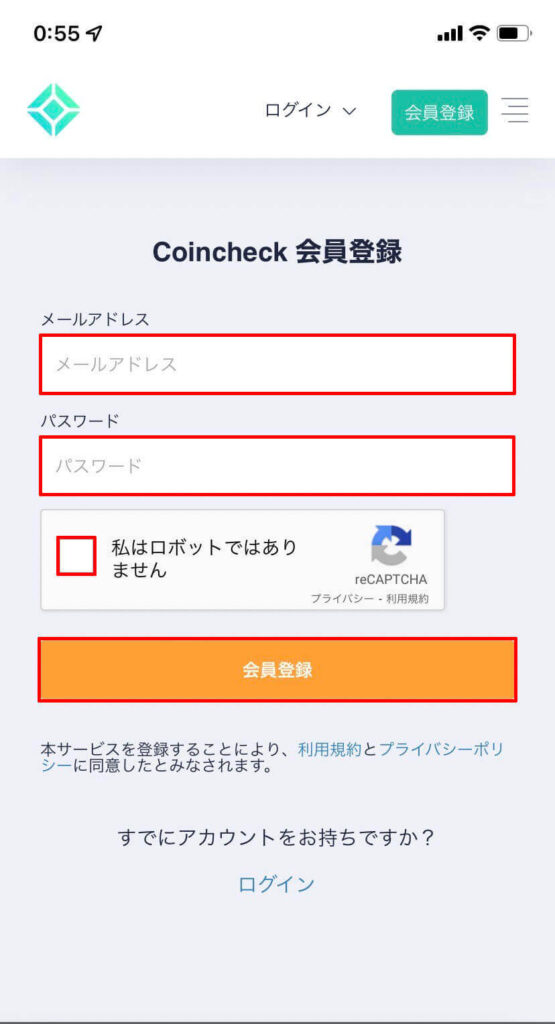
登録したメールアドレスにメールが届きますので、URLをクリックしましょう。
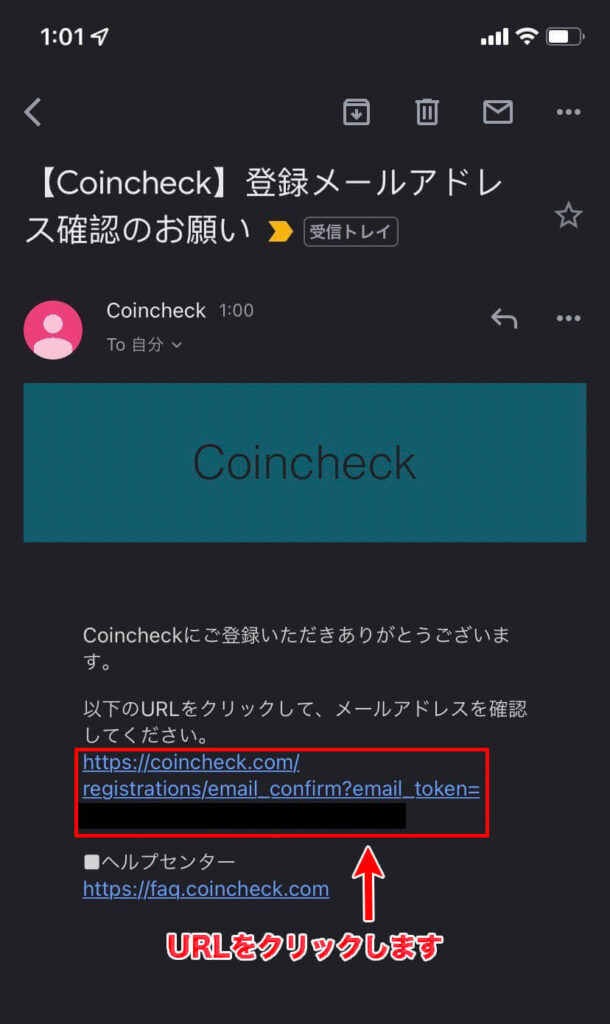
クリックしたら、ブラウザを開いていきましょう。
これで会員登録は終わりです。
アプリをダウンロードする
画面が下記のようになっているので、「OPEN」をクリックして、アプリを入手していきます。
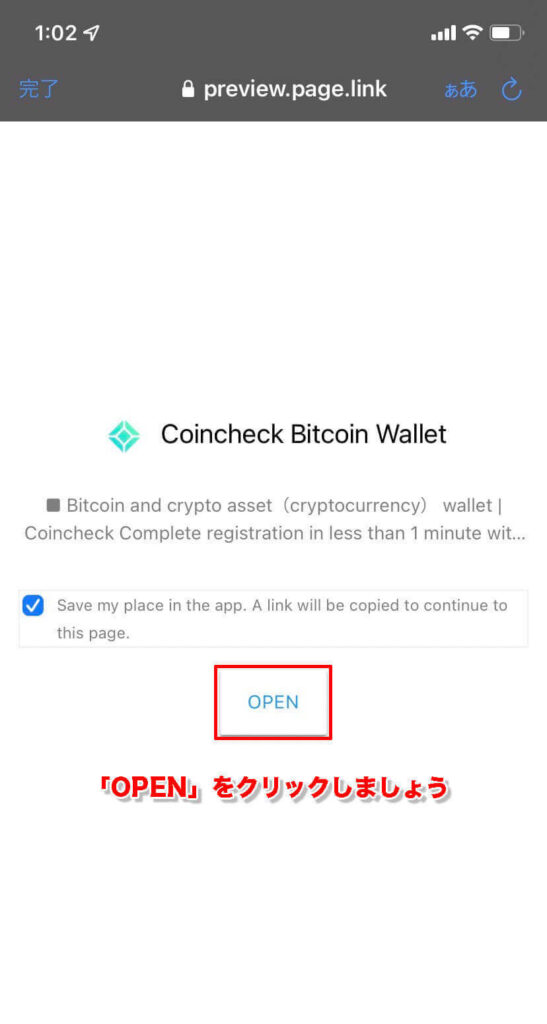
ダウンロードが終了したら、アプリを起動していきましょう。
つづいて、画面下の「ログイン」をクリックして、「メールアドレス」、「パスポート」を入力します。
入力が終わったら「メールアドレスでログイン」をクリックして次に進みます。
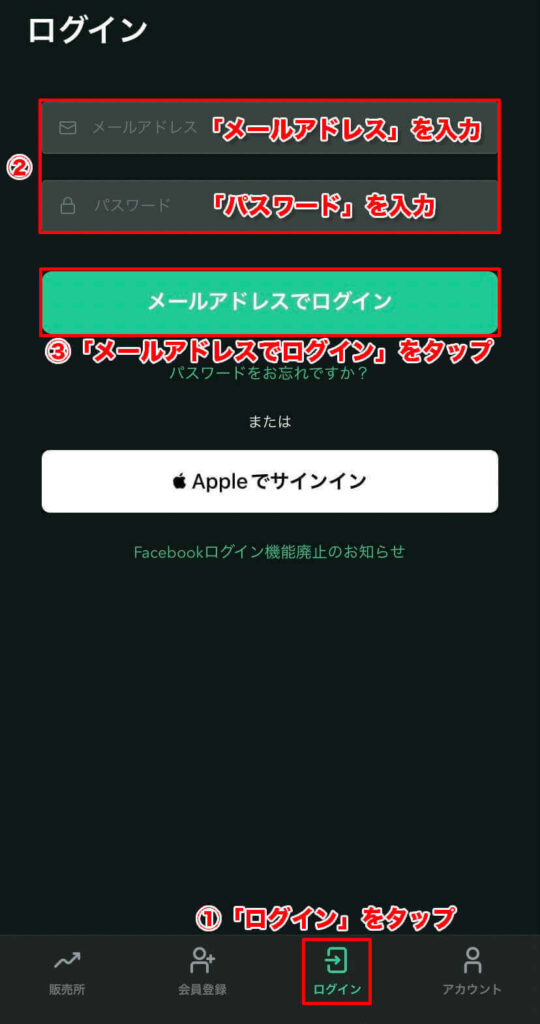
画面が下記のようになっているので、「メールアプリを起動」をクリックして、メールを開いていきます。
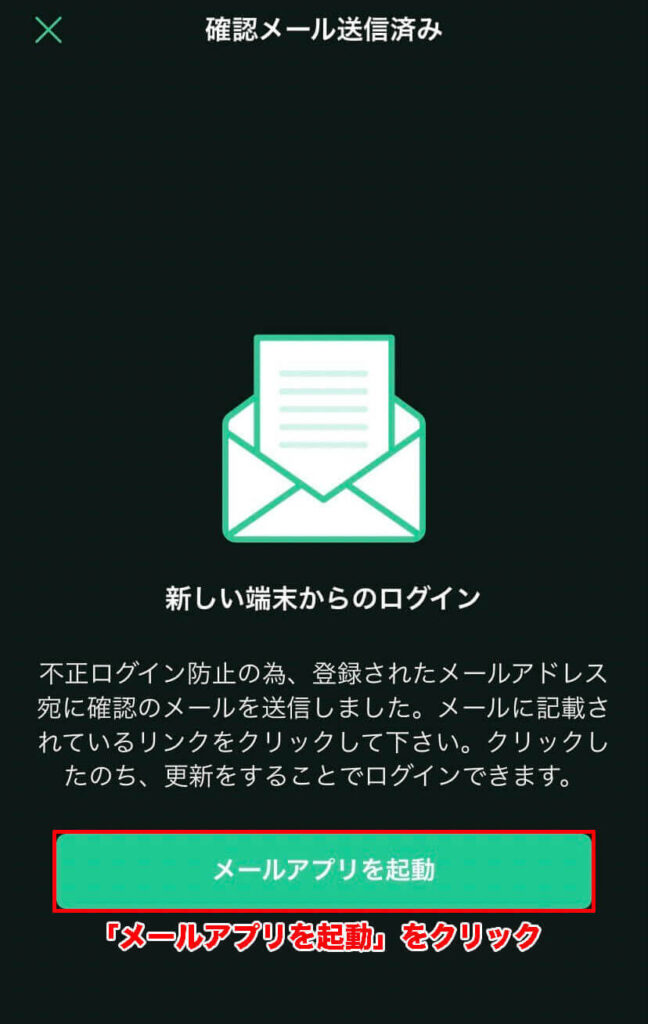
届いているメールにあるURLをクリックしていきましょう。
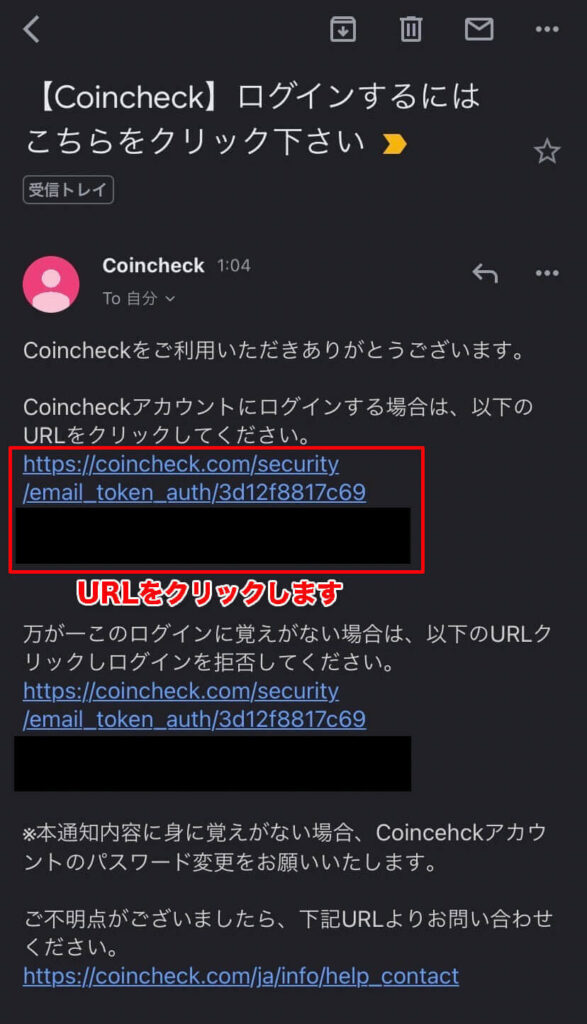
各種重要事項の承諾をする
各種重要事項に同意して、承諾・契約していきましょう。
「各種重要事項を確認する」をクリックします。
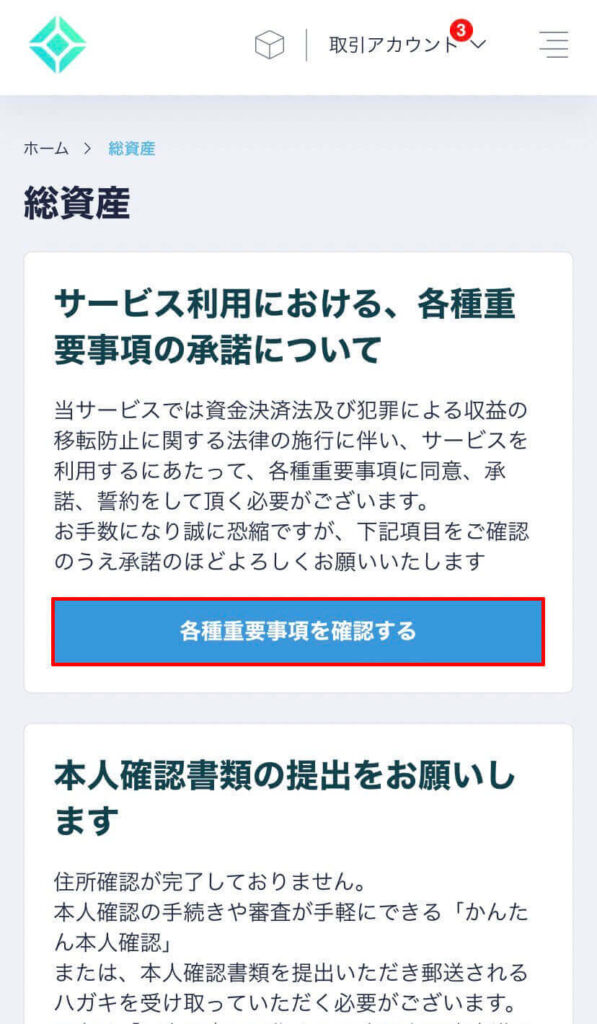
各種項目にチェックを入れていきます。
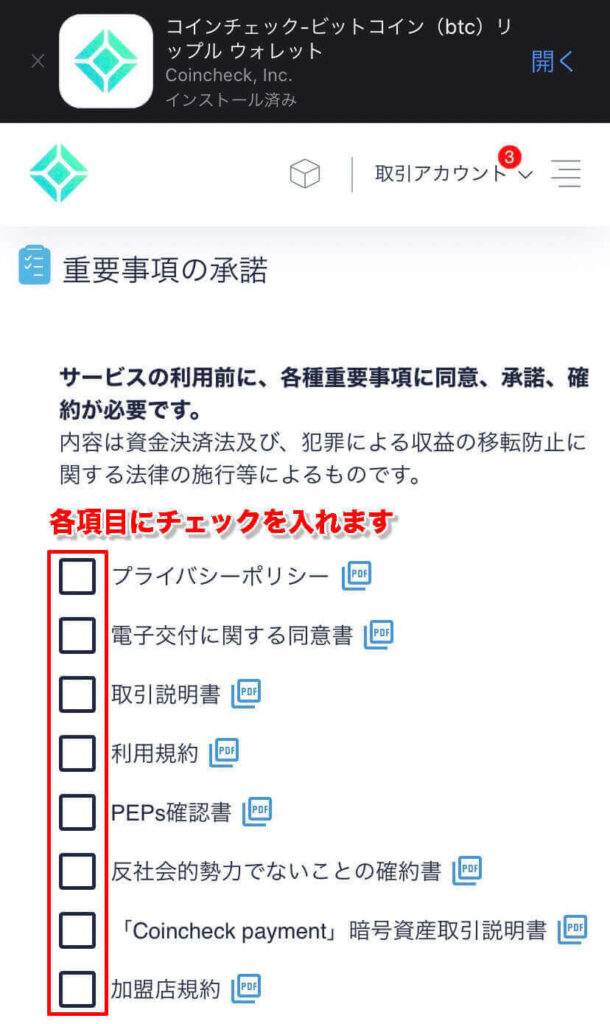
全てにチェックを入れて「各種重要事項に同意、承諾してサービスを利用する」をクリックしましょう。
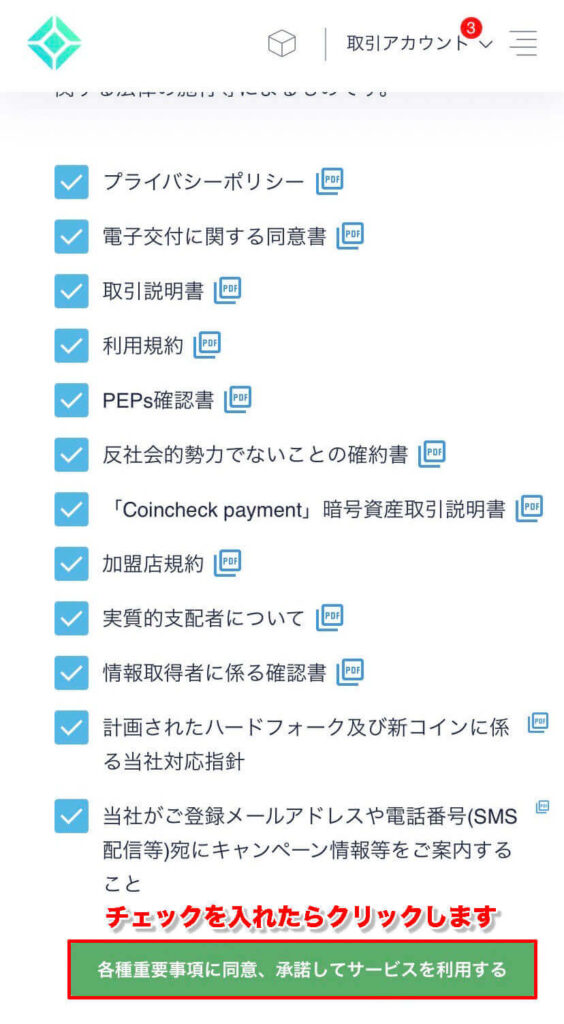
「本人確認書類を提出する」をクリックして、各種重要事項項目はオッケーです。
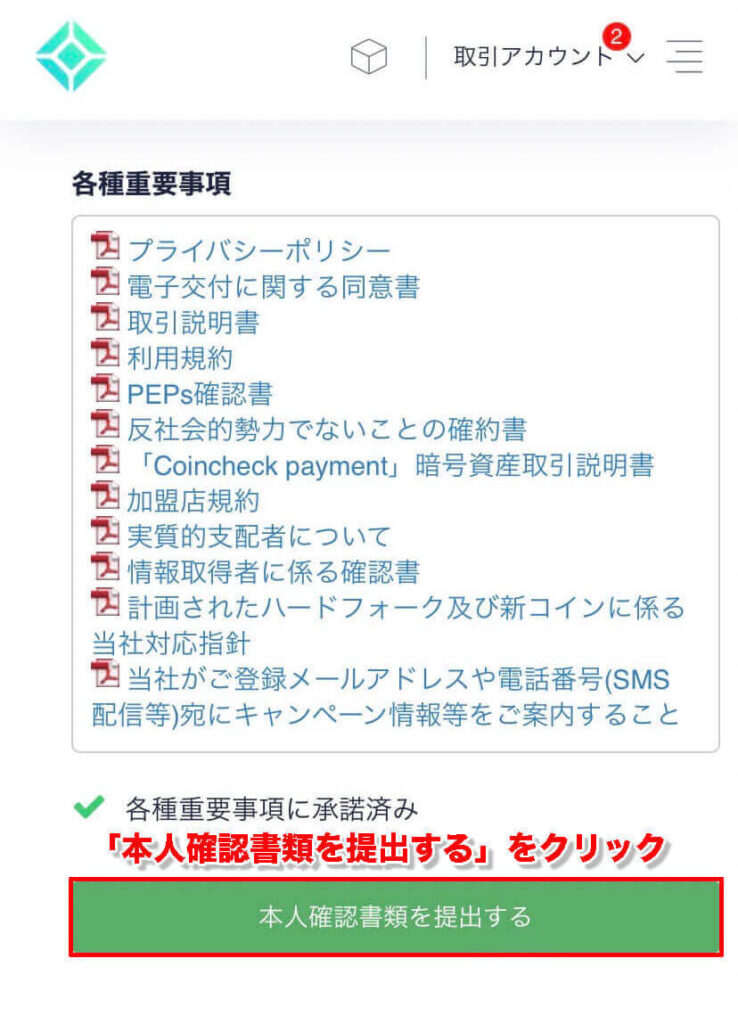
本人確認を行う
本人確認の項目は3ステップにまとめて解説していきます。
- 電話番号の承認
- 基本情報、勤務情報の入力
- 本人確認書類の提出
電話番号の承認
まずは「電話番号承認」を行っていきます。
電話番号を入力し、「SMSを送信する」をクリックします。
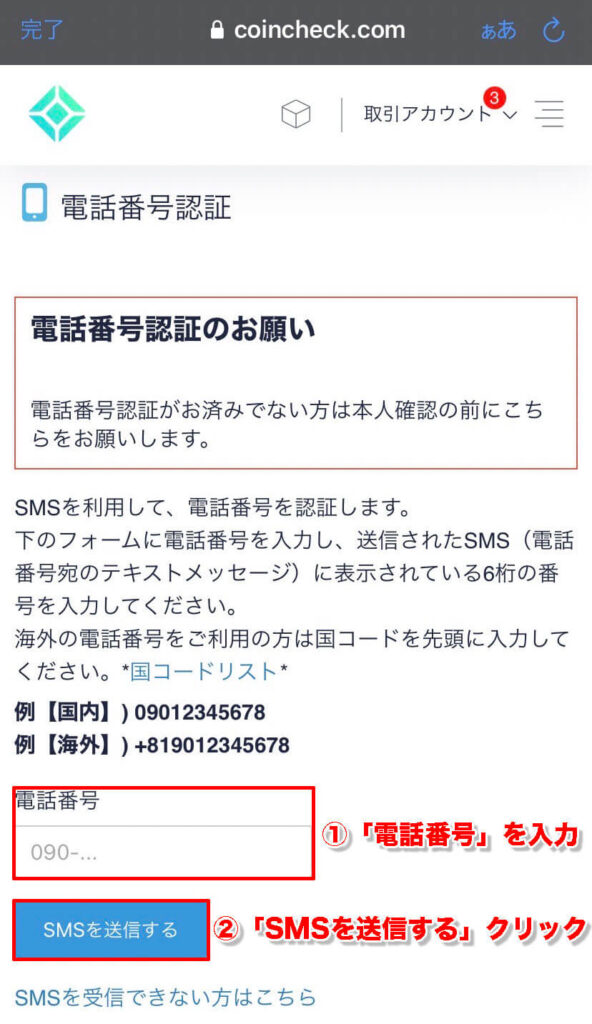
送られてきたSMSの「認証コード」をコピーします。
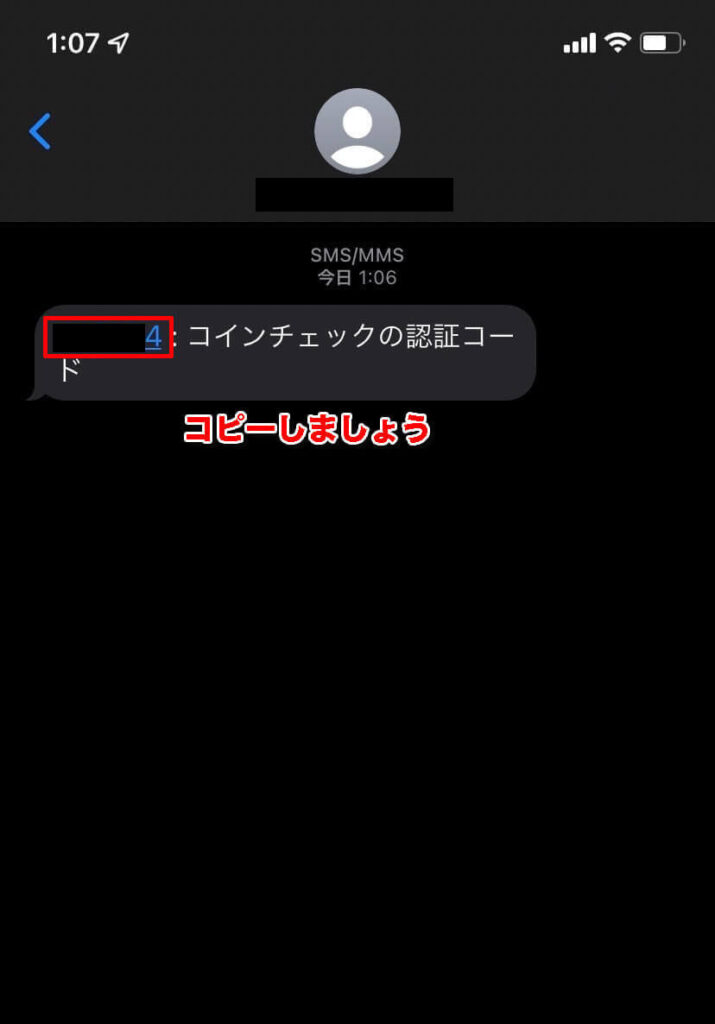
送信された認証コードを貼り付けて、「認証」をクリック。
これで、電話番号の承認は完了になります。
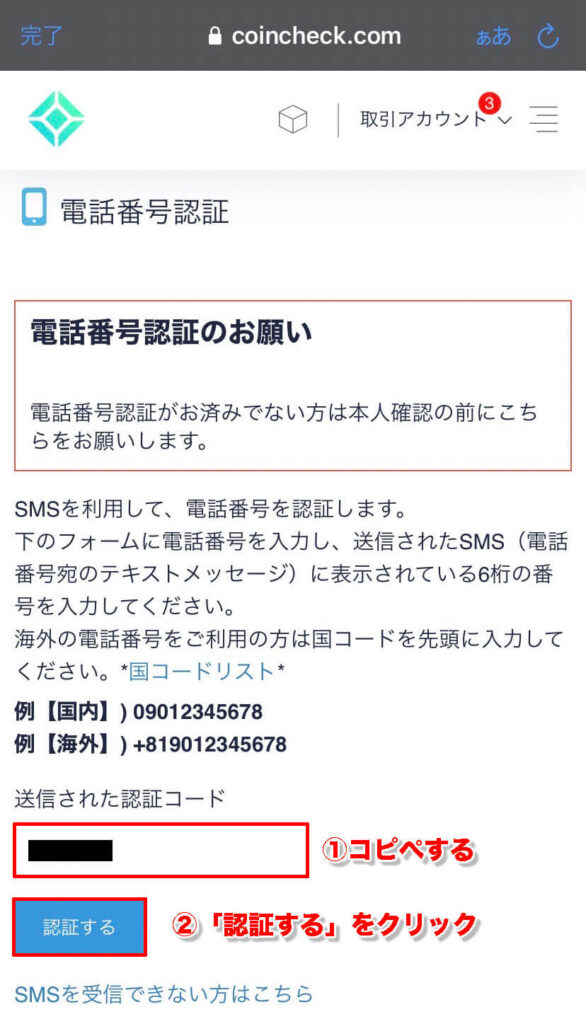
つづいて、本人確認書類を提出していきますので、「本人確認書類を提出する」をクリックしていきましょう。
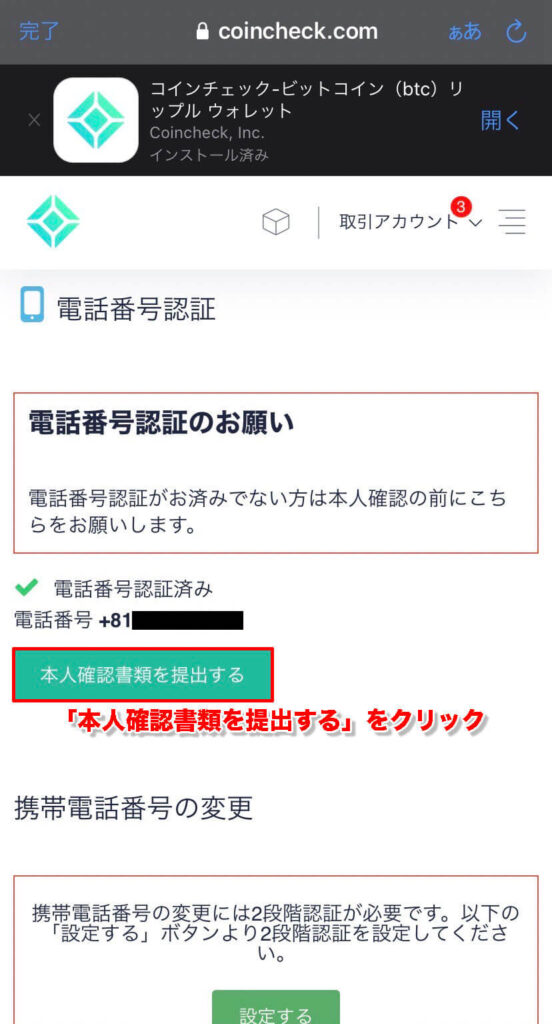
ホーム画面からコインチェックのアプリを起動します。
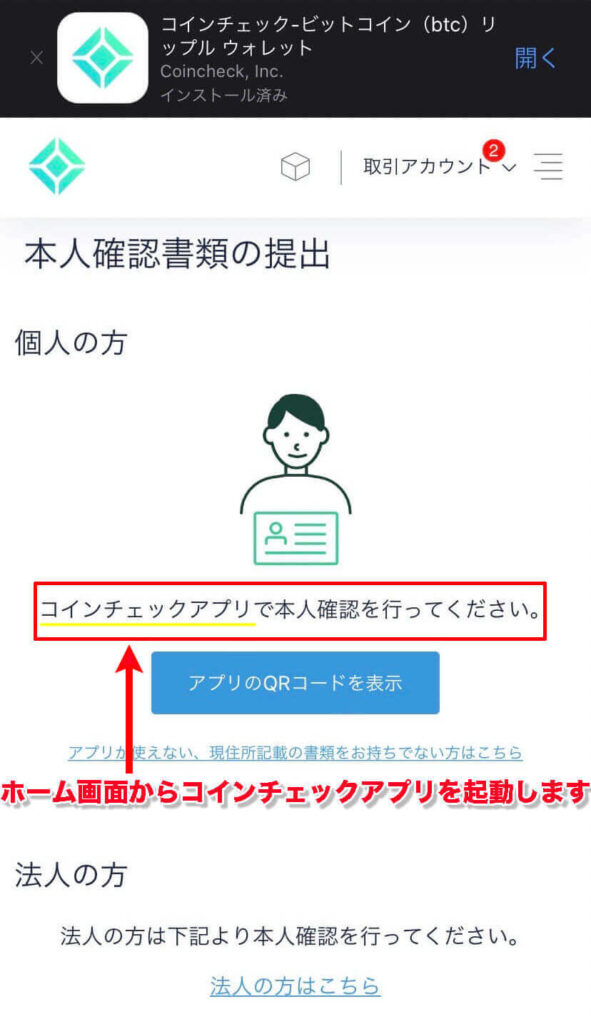
アプリ起動時にSMSに認証コードが送られてきますので、6桁の数字を入力して、「認証」をクリックして起動していきます。
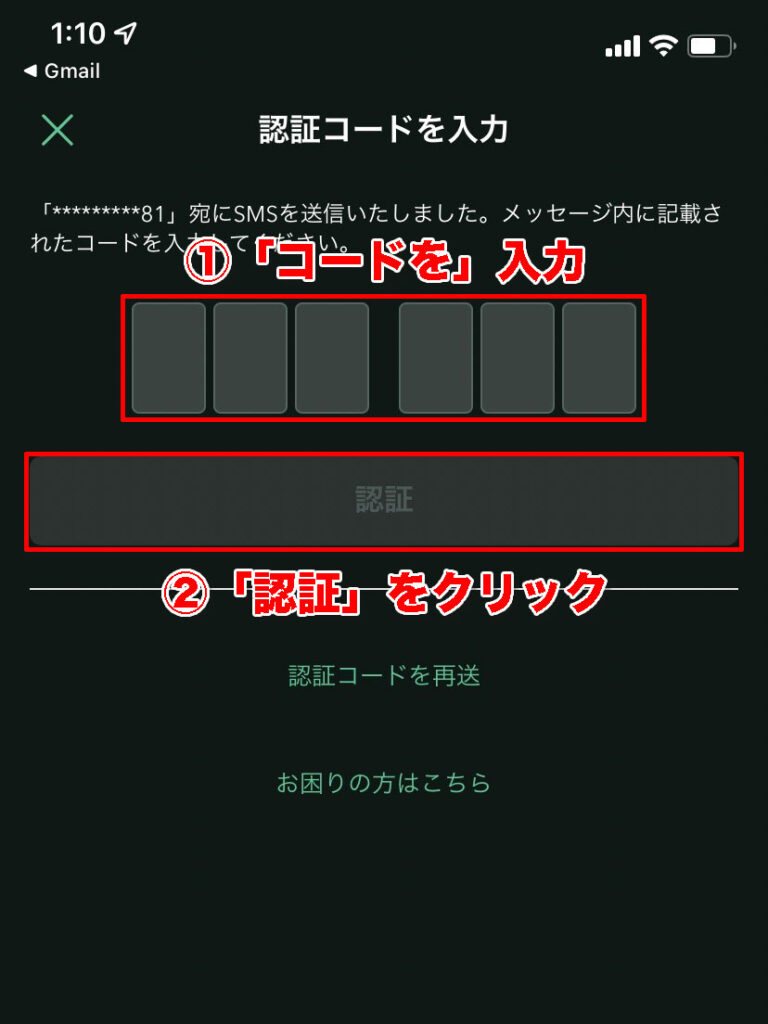
基本情報、勤務情報の入力
画面下にある「本人確認」をクリックして、「基本情報入力」をクリックします。
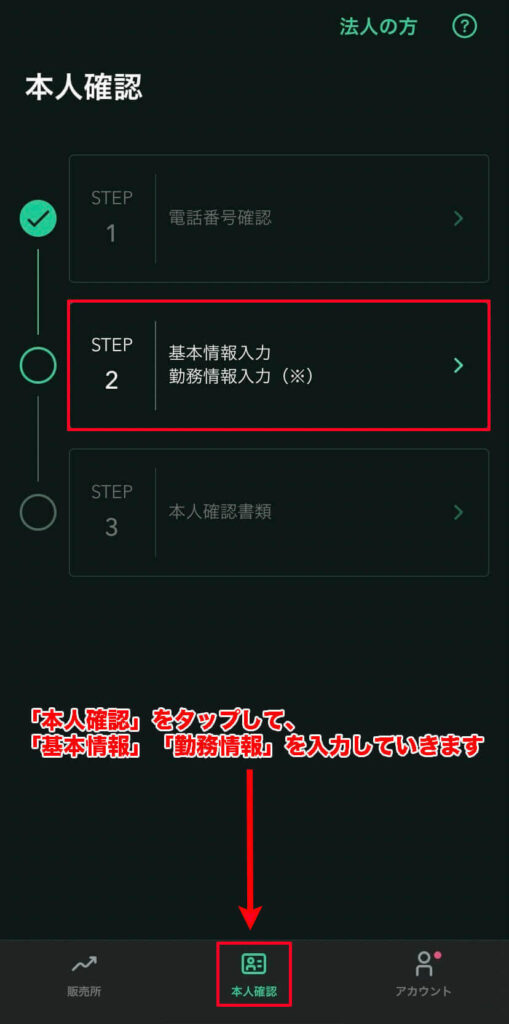
基本情報の入力をすべて行います。
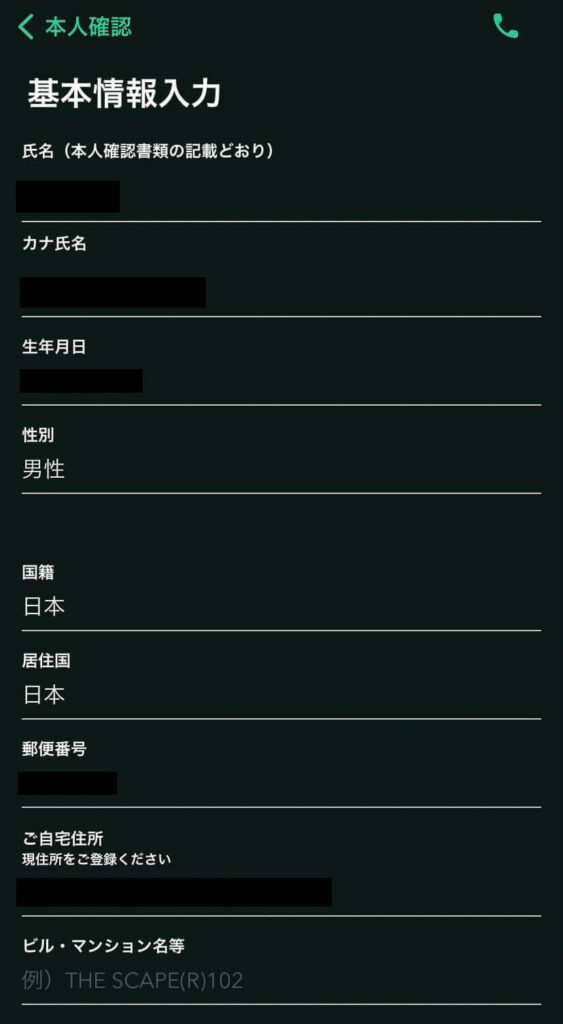
入力が終わりましたら、「確認」をクリックしていきましょう。
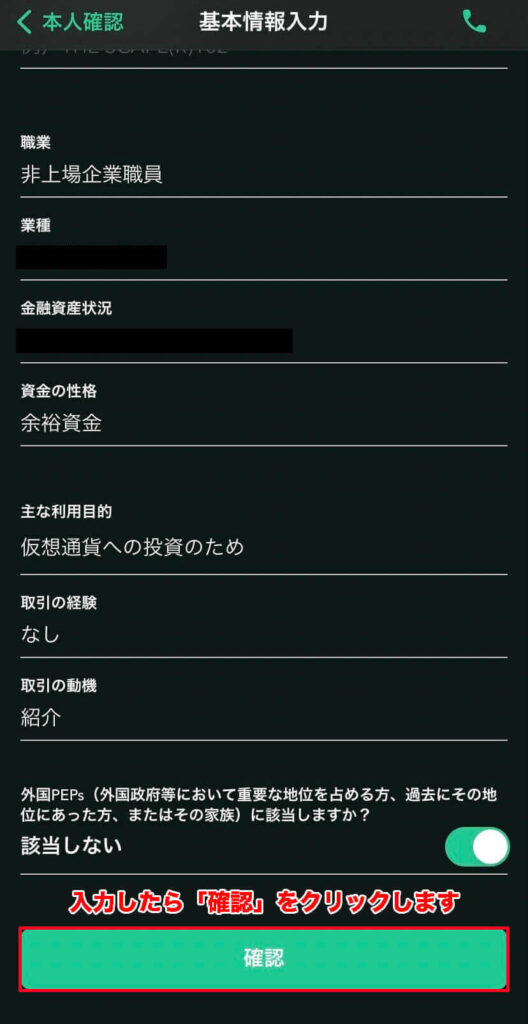
本人確認書類の提出
次に、「本人確認書類」をクリックして、提出していきましょう。
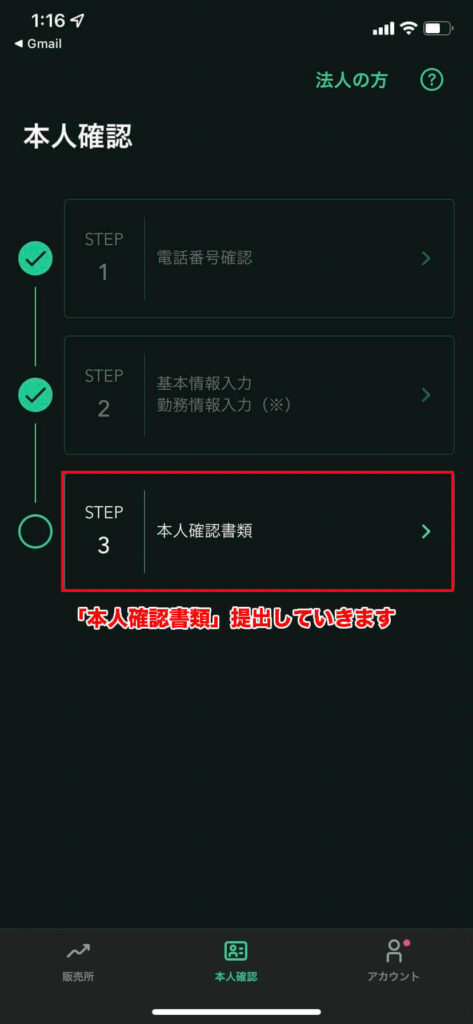
必ず現住所が記載されている書類にしましょう。
準備されている本人確認書類の項目をタップします。
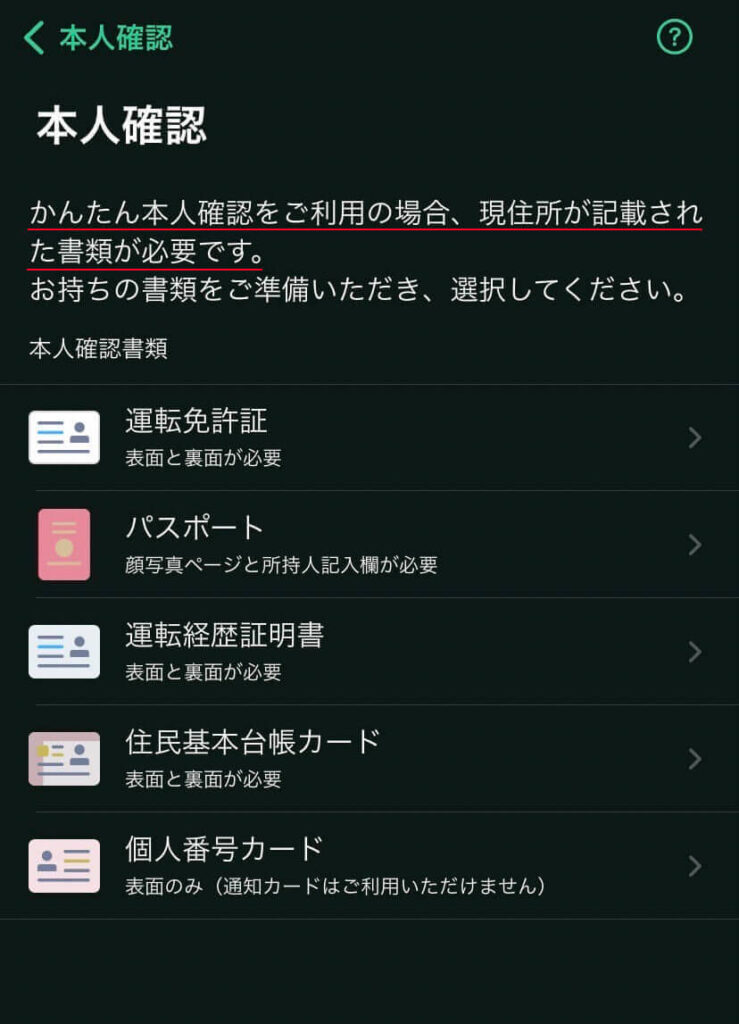
登録したメールアドレスにURL付きのメッセージが届きます。
画面はそのまま何もせずに、メールを開いていきましょう。
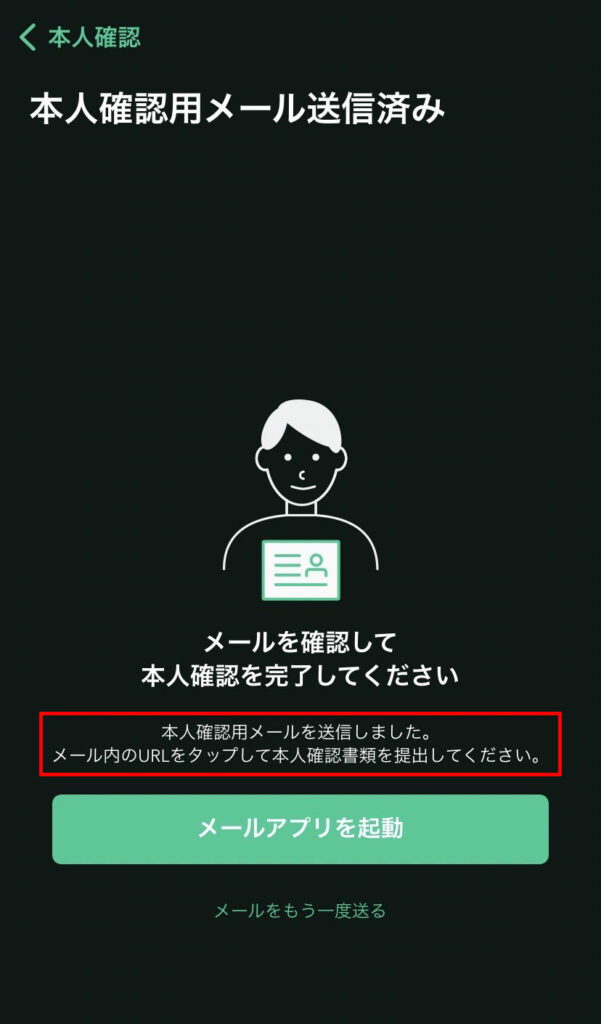
URLをクリックして本人認証を行います。
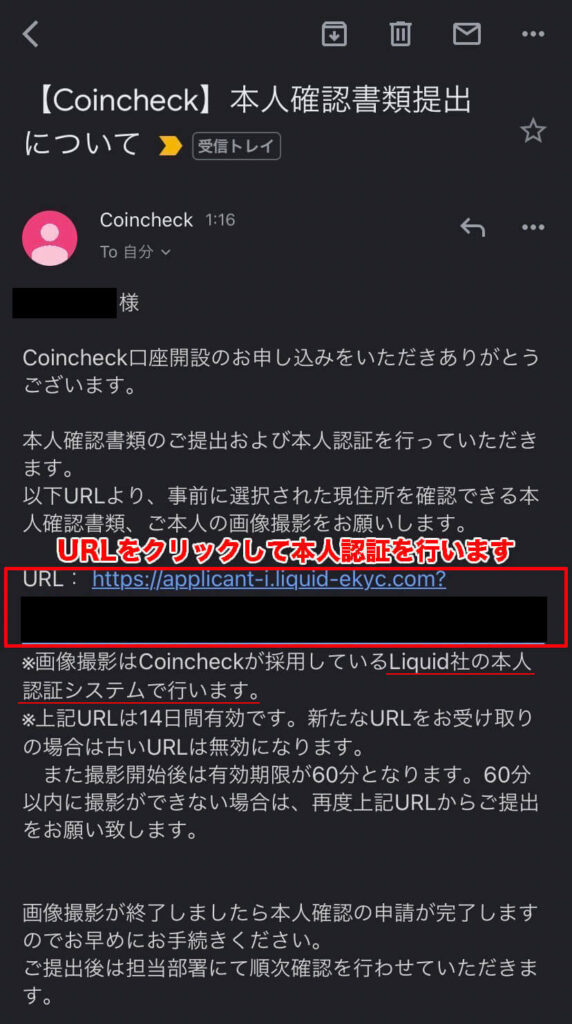
LIQUID社の画面に切り替わりますので、画面をスクロールして「同意して次へ進む」をクリックします。
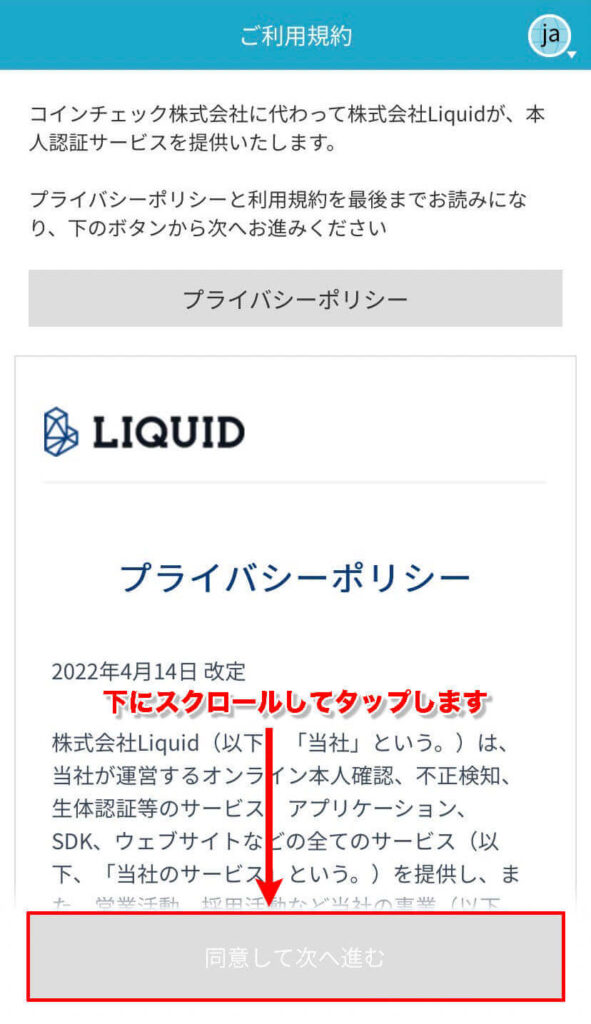
さきほど、本人確認書類を選択した項目になっていることを確認したら、選択項目をタップ。
次に注意事項を確認し、「注意事項を確認しました」にチェックを入れましょう。
「次へ進む」をクリックします。
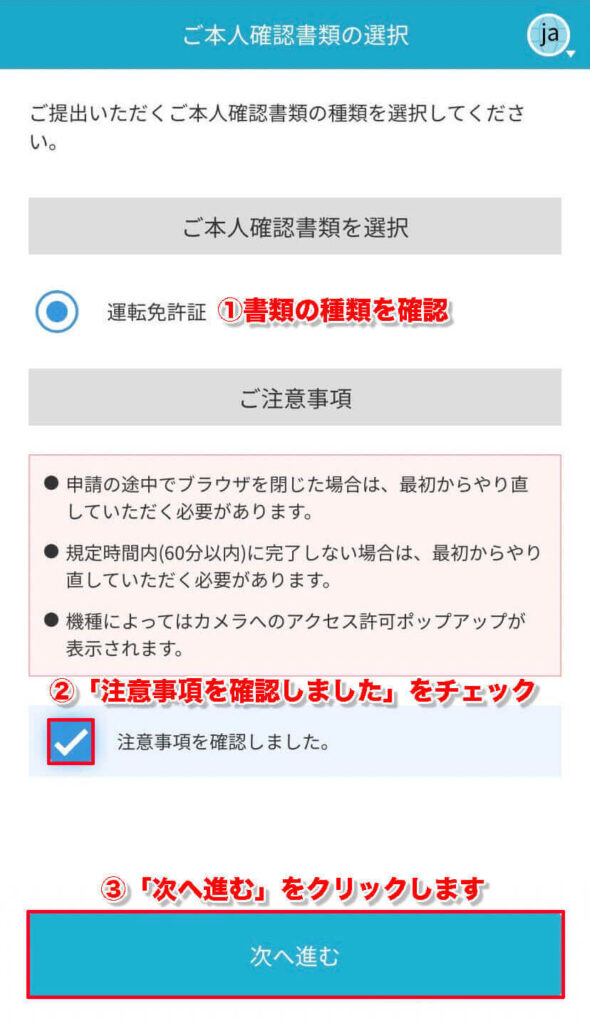
ここからカメラを使って本人確認書類の撮影と、顔の撮影をしていきます。
カメラへの許可をしたら、ガイドに沿って写真撮影をしていきましょう。
電話番号確認・基本情報入力・本人確認書類が終わったら、「上記内容で提出」をタップし提出します。
これで口座開設の手続きは完了になります。
あとは、口座開設の完了のメールが届くまで気長に待ちましょう。
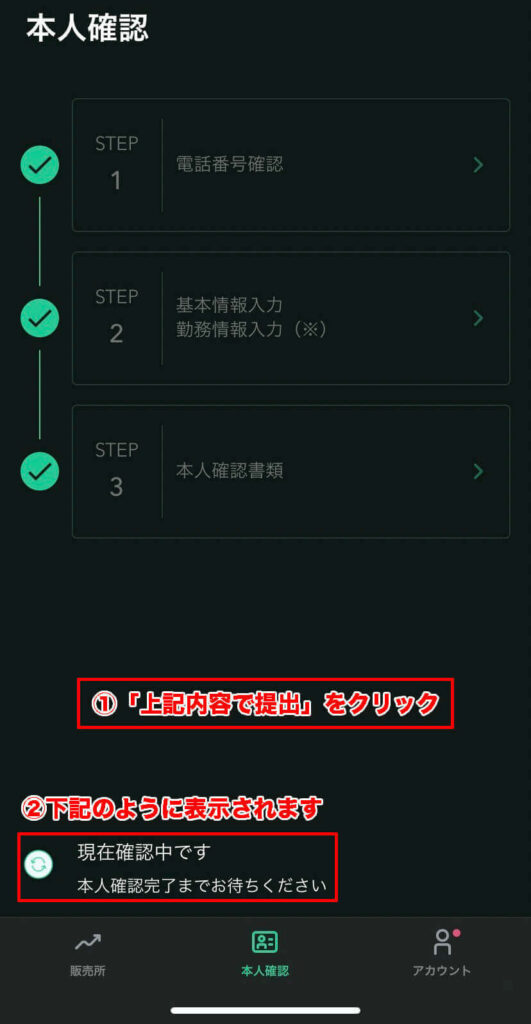
二段階認証の設定をする
仮想通貨取引所は、不正ログインや取引被害を防止するために、二段階認証の設定を行うことが必須になってきます。
セキュリティが良いコインチェックとはいえ、必ず二段階認証を設定を行ってください。
二段階認証アプリ「Google Authenticator」のアプリを入手していきます。
以下のリンクからダウンロードできますので、どうぞ。
Google Authenticator
- iPhone→App Store
- Android→Google Play
Google Authenticatorのダウンロードが完了したら、コインチェックのアプリを開いていきます。
画面下の「アカウント」をタップして、「設定」→「2段階認証設定」をクリックしていきます。
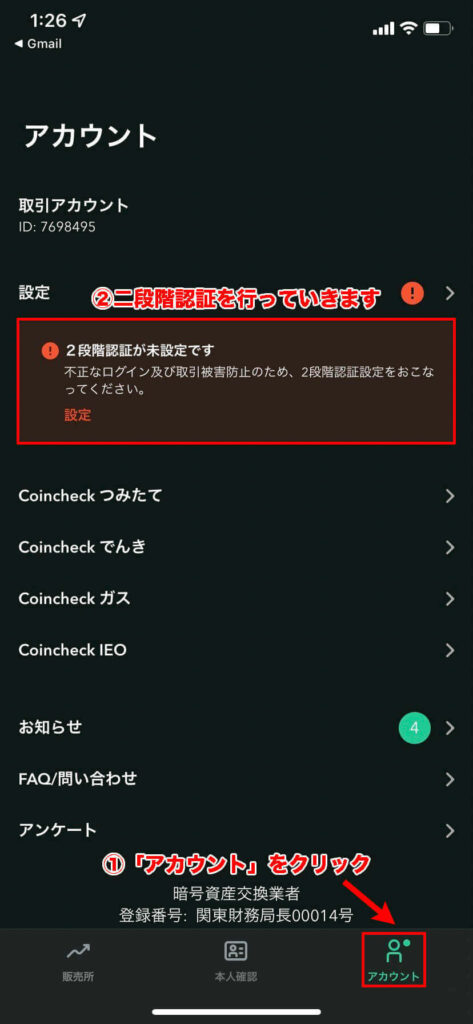
まず、セットアップキーをコピーします。
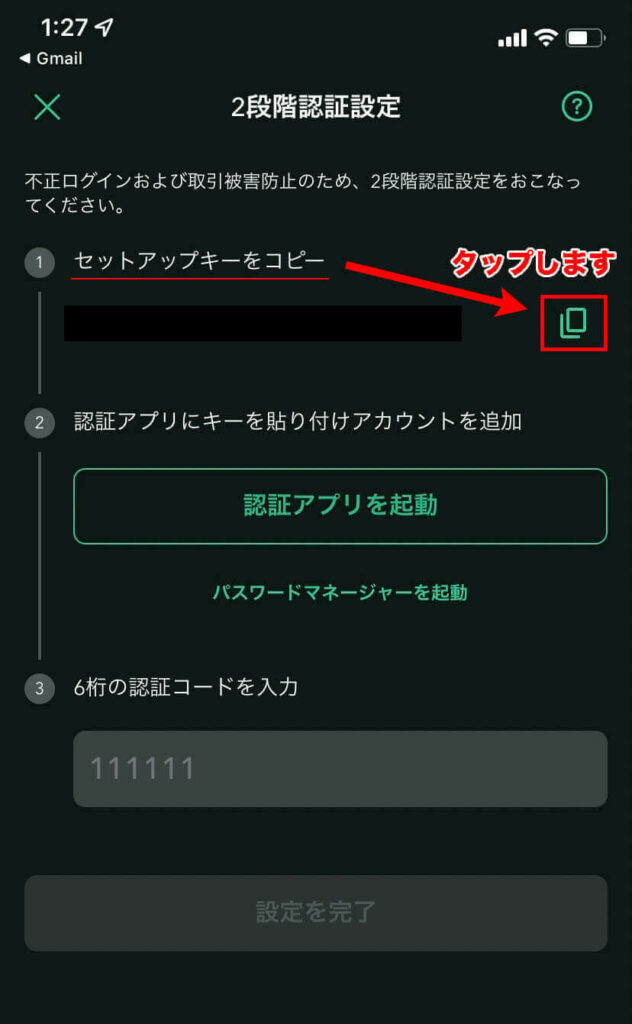
「認証アプリを起動」をクリックして、Google Authenticatorを開いていきます。
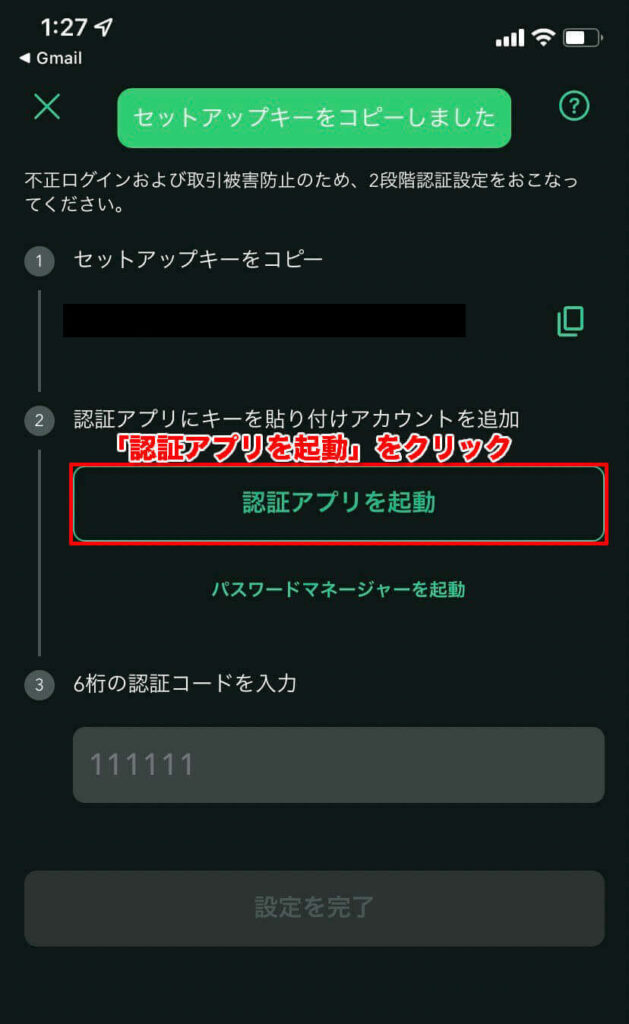
プラスマークをクリックします。
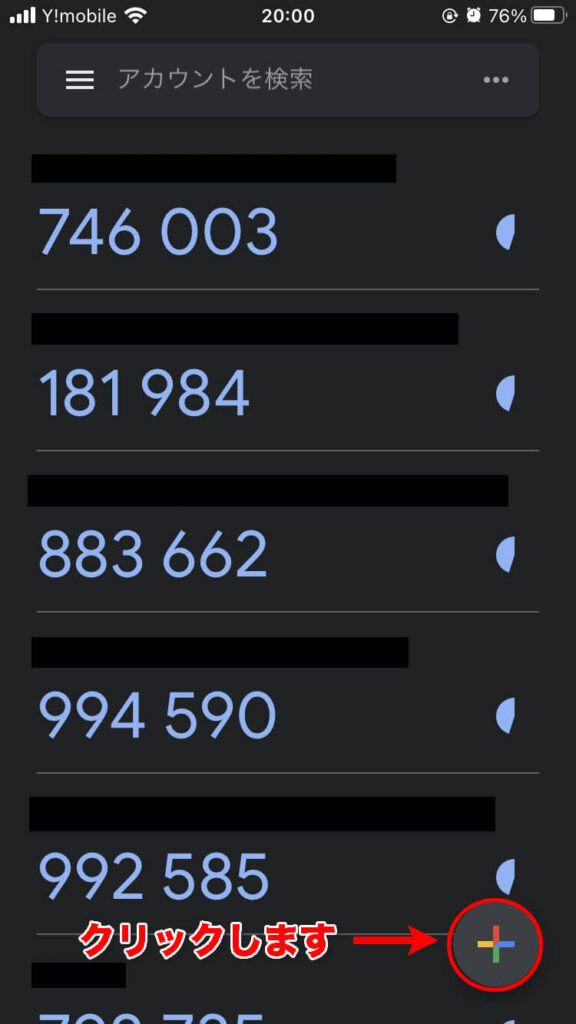
「セットアップキーを入力」をクリック。
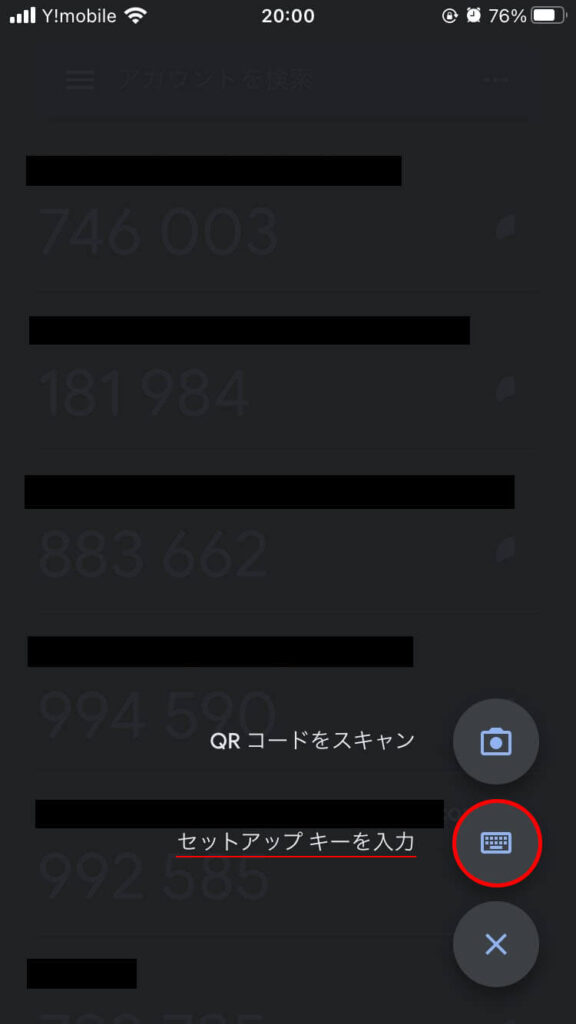
アカウントに任意の名前を入力していきましょう。(ぼくは、わかりやすく「コインチェック」にしています。)
さきほどコピーしたセットアップキーを貼り付けて、「追加」をクリックします。
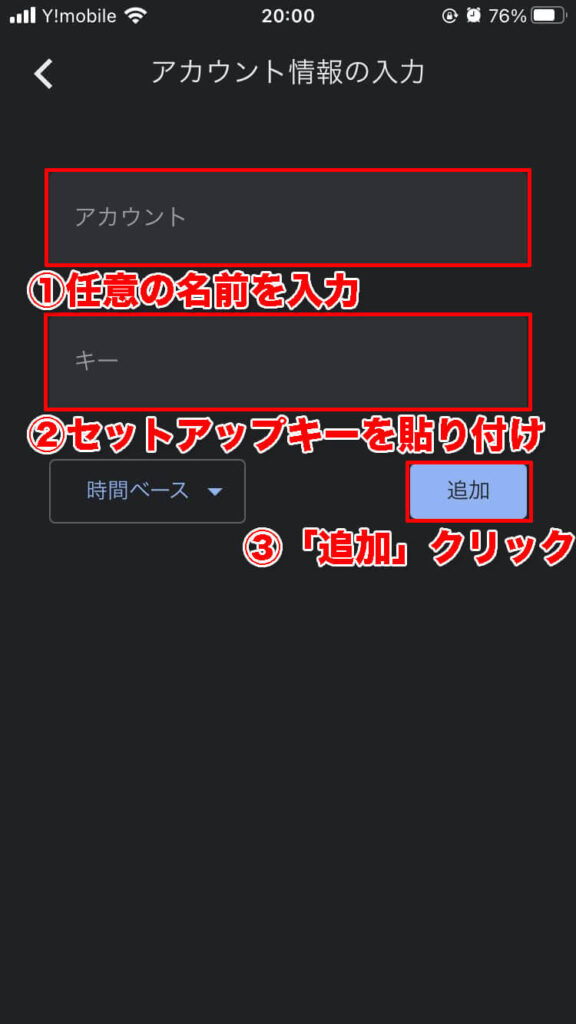
これでコインチェックの二段階認証のパスワードが表示されるようになります。
6桁の数字を長押しして、コピーしていきましょう。
パスワードの有効時間が切れた場合、新しい数字に変わりますので、その際は新しい6桁の数字をコピーします。
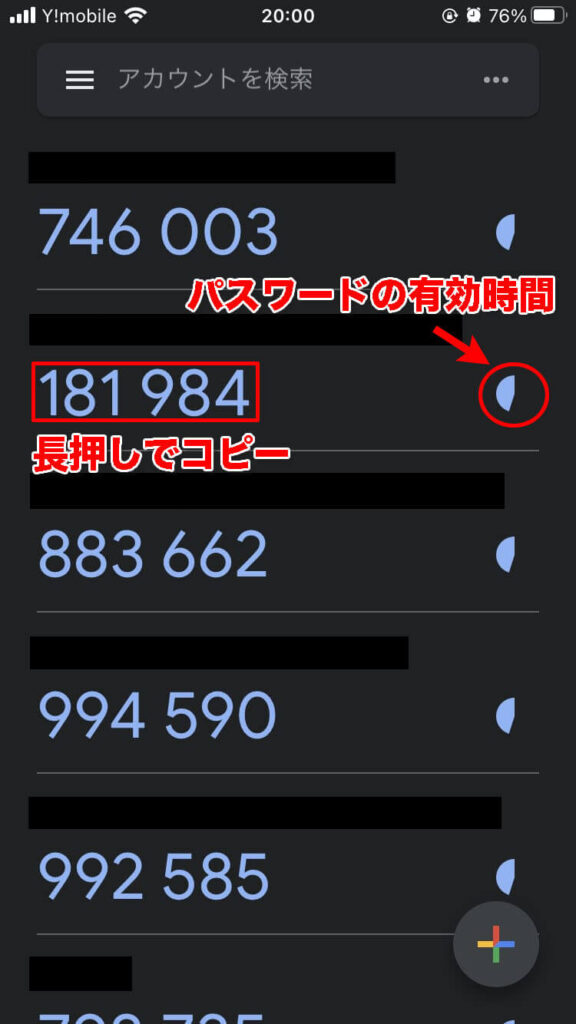
コインチェック用の二段階認証パスワードコードを貼り付けて、「設定を完了」をクリックします。
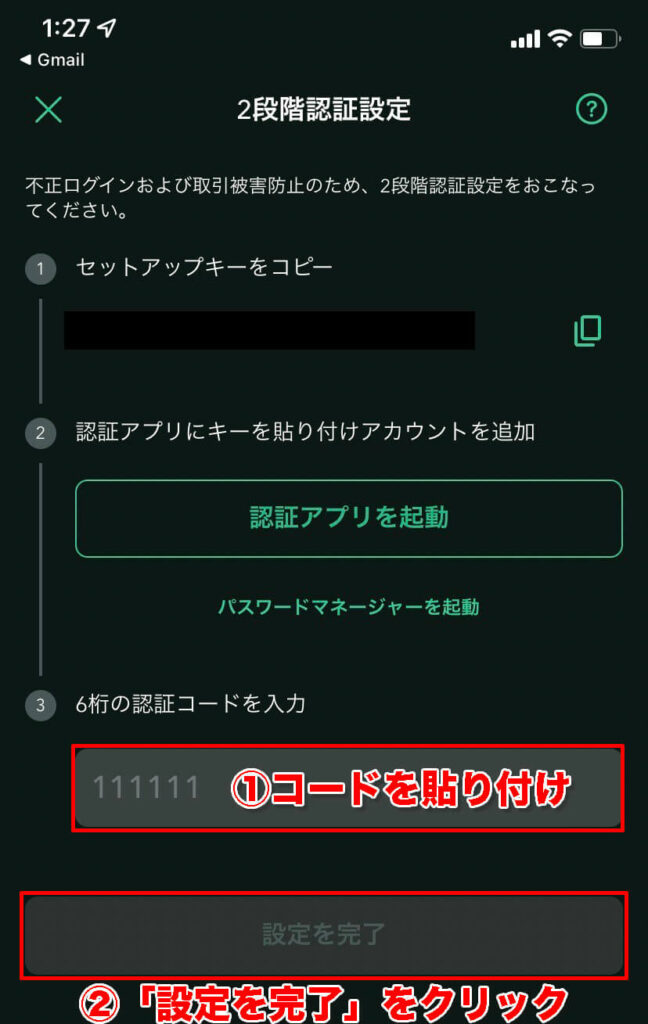
完了したら、登録したメールアドレスに「二段階認証設定完了のお知らせ」メールが届きます。
本人確認の審査が終わると、「口座開設完了」のメールが届きます。
これで口座開設の完了となり、仮想通貨が購入できるようになりましたね。
お疲れさまでした。
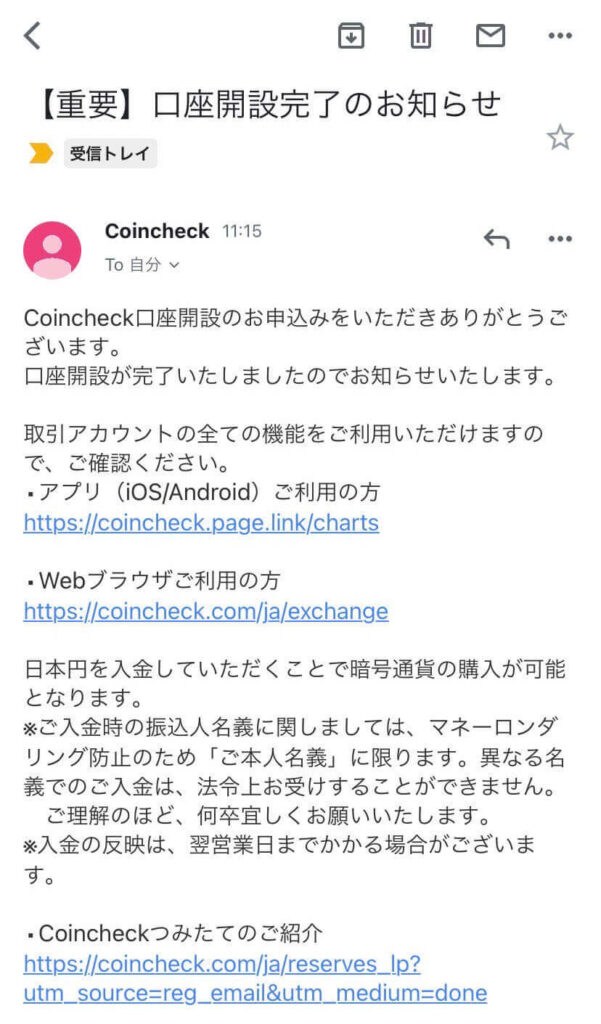
まとめ
まとめていきます。
コインチェックで口座開設するには5つのステップでかんたんに口座開設ができます。
- メールアドレスで会員登録する
- アプリをダウンロードする
- 各種重要事項の承諾をする
- 本人確認を行う
- 二段階認証の設定
仮想通貨取引所は分散して、口座を持っておくほうが良いかと思います。
サービスも異なるところもあるので、複数口座を使って自分に合った取引所を使うようにしてくださいね。
まだ口座開設してない方はこの機会にぜひどうぞ。